华为笔记本win10office激活
华为笔记本win10office激活是使用华为笔记本电脑的用户必须要面对的问题之一,为了能够正常使用Office办公软件,用户需要按照特定的步骤进行激活操作。在这个过程中,用户需要确保他们的笔记本电脑连接到互联网,并且输入正确的激活码。只有在完成所有步骤后,用户才能够享受到Office软件带来的便利和效率。了解和掌握华为笔记本电脑Office激活的步骤至关重要,这将极大地提升用户的办公体验。
具体方法:
1.点击屏幕左下角Windows【开始】按钮,点击【设置】进入Windows设置界面。再点击【更新和安全】→【激活】,确认Windows系统是否成功激活。确认系统已激活后可以进行接下来的操作。
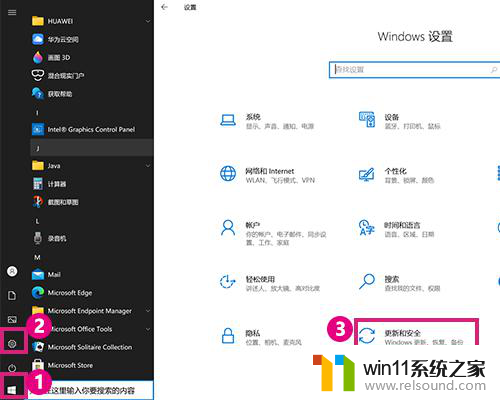
2.在联网环境下,点击Windows【开始】按钮。在弹出的菜单中打开Word、Excel或PPT中任一软件,并创建一个新文档。注意,请勿点击【Office】,可能导致激活失败。
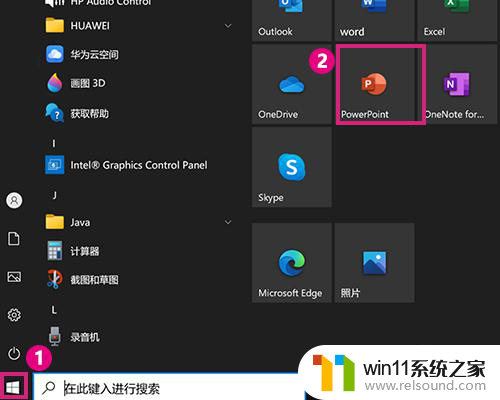
3.在【登录以设置Office】界面点击【创建账户】。预置的Office能且仅能绑定一个微软账号,无法解绑或共享。因此建议在激活Office的过程中创建一个微软账户。
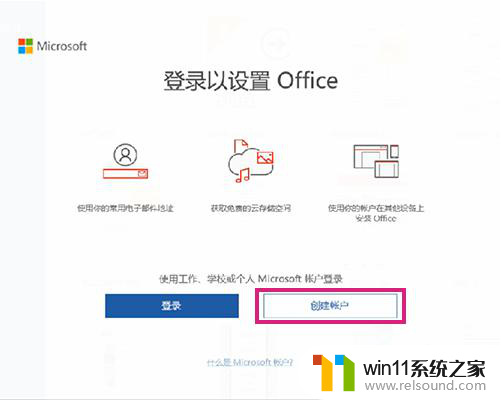
4.账户登录后系统将检测本机是否预装Office,确认预装后出现如下界面,点击【激活Office】。
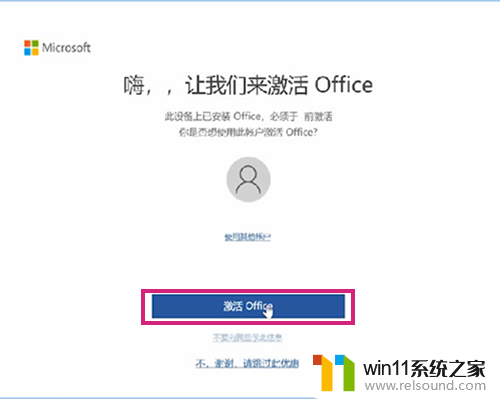
5.设置Office的地区和语言版本,选择【中国】和【中文】,点击【下一个】。
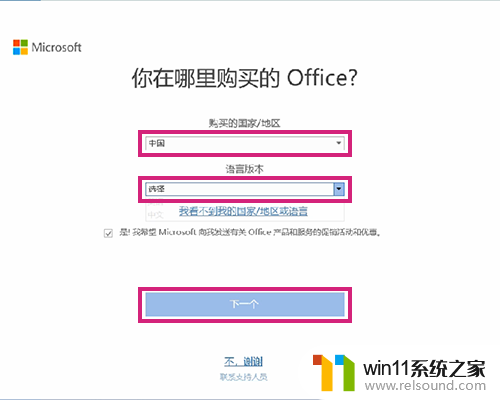
6.等待系统安装Office应用,收到【Office即将就绪】的提示后,点击【接受并启动XXX】。至此,你已成功完成Office的激活。
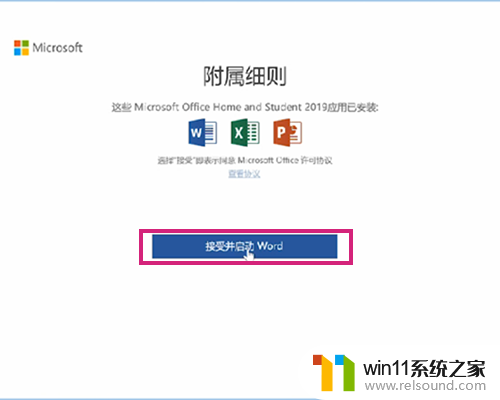
7.如果上一步骤的提示并未出现,而是弹出如下【让我们再试一次】界面,点击【联机兑换】。
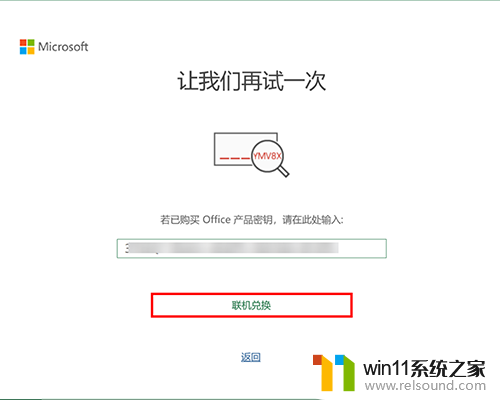
8.点击登录,输入此前之策的微软账号。随后在接下来的地区和语言版本设置中同样选择【中国】和【简体中文】,点击【下一页】。
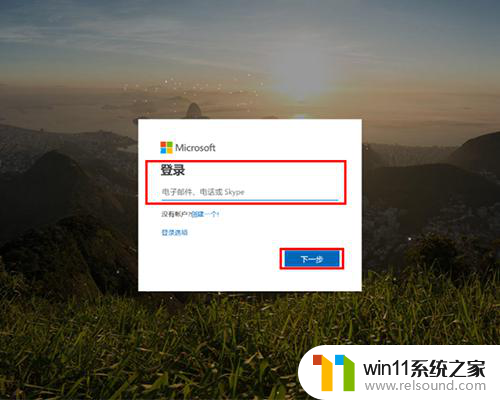
9.在【你好,让我们来帮助你获取Office】界面中点击【下一页】。等待一段时间后系统将提示Office已准备就绪,同步骤6,点击【接受并启动XXX】以成功完成Office的激活。
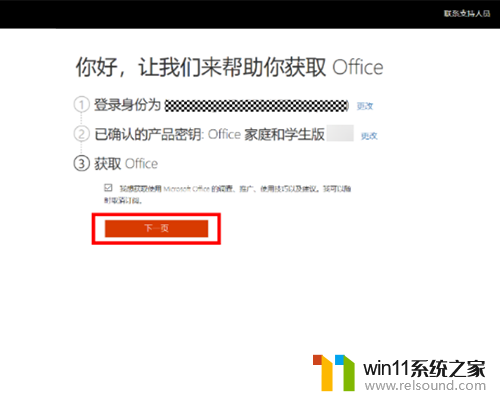
以上就是华为笔记本win10office激活的全部内容,碰到同样情况的朋友们赶紧参照小编的方法来处理吧,希望能够对大家有所帮助。
- 上一篇: win10关闭搜索栏
- 下一篇: windows10登录名称
华为笔记本win10office激活相关教程
win10系统教程推荐